CUPERTINO, California (AP) — iPhone baru Apple dan sistem operasi iOS 7 untuk perangkat seluler dikemas dengan fitur-fitur baru, meskipun tidak semuanya terlihat jelas. Saya berkesempatan mempelajari beberapa trik dalam minggu yang saya habiskan dengan iPhone 5C dan iPhone 5S, yang dilengkapi dengan iOS 7 terinstal.
Berikut lima hal yang perlu diketahui jika Anda mengunduh perangkat lunak tersebut di salah satu perangkat seluler lama Apple mulai hari Rabu atau membeli iPhone baru mulai hari Jumat. Pembaruan tersedia gratis untuk model iPhone 4, 4S dan 5, iPad 2 dan versi lebih baru, iPad Mini, dan iPod Touch yang dirilis tahun lalu. Anda memerlukan sekitar 3 gigabyte penyimpanan gratis.
___
TIPS SATU: PUSAT KONTROL DAN PENYAPU
Banyak perbaikan yang ditambahkan ke iOS 7 diberikan setelah menggeser dari berbagai sisi layar. Desain ulang ini dimaksudkan untuk mempermudah navigasi, tetapi tidak ada panduan untuk mengetahui kapan dan bagaimana cara menggesernya. Untungnya, Anda masih dapat menggunakan iPhone dengan cara tradisional, dengan mengetuk ikon atau tombol, meskipun Anda tidak mempelajari semua cara baru untuk menggeser.
Sebagai aturan umum, teruslah menggeser dari sisi yang berbeda untuk melihat apa yang terjadi. Jika Anda menemukan sesuatu yang menarik, ingatlah itu untuk lain kali. Menggesek dapat memberikan hasil yang berbeda jika Anda berada di layar kunci, layar utama, atau aplikasi.
Berikut panduan untuk menggesek dasar:
— Dari layar kunci, geser ke atas dari sudut kanan bawah untuk mengakses kamera. Ini adalah peninggalan dari iOS 6.
— Baik terkunci atau tidak terkunci, geser ke atas dari mana saja di sepanjang tepi bawah untuk mendapatkan pusat kendali. Ini memberi Anda akses mudah ke pengaturan yang sering dikunjungi seperti Mode Pesawat dan Wi-Fi. Ini juga membawa Anda ke aplikasi utama seperti fungsi senter dan jam, untuk menentukan berapa lama kalkun harus berada di dalam oven. Ada pengatur volume, tapi hanya untuk pemutaran audio dan video. Anda memerlukan tombol volume untuk nada dering dan peringatan.
— Geser ke bawah dari tepi atas untuk mendapatkan pusat notifikasi. Anda akan melihat highlight hari itu, termasuk cuaca, janji temu, dan harga saham. Ketuk “Semua” atau “Tidak Terjawab” di dekat bagian atas untuk mendapatkan notifikasi terkini dari Gmail, Facebook, dan layanan lainnya.
— Geser ke bawah dari mana saja di layar untuk mendapatkan kotak pencarian.
— Dari berbagai aplikasi Apple, coba geser ke kiri atau kanan. Tidak semua aplikasi akan merespons, tetapi banyak yang akan merespons. Dengan browser Safari, misalnya, Anda dapat menggunakan gesekan ke kiri dan kanan, bukan tombol mundur dan maju.
___
TIPS KEDUA: ORGANISASI DAN BERBAGI FOTO
Aplikasi Foto baru mengatur foto Anda menjadi beberapa momen berdasarkan waktu dan tempat Anda mengambilnya. Berbagai momen akan dikelompokkan menjadi sebuah koleksi, seperti liburan ke Eropa. Koleksi kemudian akan dikelompokkan berdasarkan tahun. Semuanya otomatis, jadi Anda tidak dapat mengatur ulang pengambilan gambar jika Anda lebih suka membagi koleksi menjadi dua. Tapi itu lebih baik daripada memiliki ratusan foto yang tidak terorganisir.
Dari momen, koleksi, atau tahun apa pun, klik header di bagian atas foto untuk menampilkan peta yang menunjukkan semua tempat yang pernah Anda kunjungi, dengan jumlah foto yang diambil di setiap tempat. Anda dapat berbagi seluruh momen dengan mengetuk “Bagikan” di sebelah kanan header tersebut. Menu akan muncul dari bawah. Sulit karena mudah untuk dilewatkan dan malah menekan “Pilih” di atasnya.
Setelah Anda memilih momen atau kumpulan foto, menu lain akan muncul dari bawah, memberi Anda pilihan seperti berbagi melalui email, Facebook, Flickr, atau pesan teks.
___
TIPS KETIGA: TANYAKAN SIRI
Frustasi dengan ketidakmampuan Siri mendengar apa yang ingin Anda katakan? Daripada mengulanginya berulang kali, Anda dapat mengklik “ketik untuk mengedit” untuk melakukan perubahan secara manual. Anda tidak harus berurusan dengan pencarian suara, tetapi memperbaiki satu huruf masih lebih mudah daripada mengetik seluruh frasa.
Sekadar iseng, Anda dapat mengubah gender pada Siri dengan masuk ke pengaturan, memilih “Umum”, lalu “Siri”, lalu “Voice Gender”. Anda sekarang dapat menggunakan Siri untuk mengubah pengaturan telepon dan membalas panggilan terakhir. Dan Siri akan mengucapkan petunjuk arah belokan demi belokan saat dia berjalan. Sebelumnya, instruksi vokal hanya sebatas petunjuk arah di Maps.
___
TIPS KEEMPAT: GRATIS
Layanan streaming musik baru Apple, iTunes Radio, mudah ditemukan. Klik ikon Musik di bagian bawah setiap layar beranda, lalu pilih “Radio” di bagian bawah. Buat stasiun musik dengan memilih beberapa genre yang Anda suka. Kemudian sempurnakan pilihan Anda dengan menekan bintang saat lagu diputar. Anda dapat meminta layanan untuk memutar lebih banyak lagu serupa atau menghapus lagu tersebut seluruhnya dari daftar putar berikutnya. Anda juga dapat membuat stasiun baru berdasarkan lagu atau artis tertentu. Layanan akan mencoba mencari lagu lain yang serupa.
Yang terbaik dari semuanya, gratis. Bersiaplah untuk menerima beberapa iklan kecuali Anda berlangganan iTunes Match Apple seharga $25 setahun.
Sementara itu, Anda mungkin memenuhi syarat untuk mendapatkan beberapa aplikasi gratis – Pages untuk pengolah kata, Numbers untuk spreadsheet, Keynote untuk presentasi, iPhoto untuk mengedit foto, dan iMovie untuk mengedit film. Biasanya harganya $5 atau $10 masing-masing. Untuk memenuhi syarat, Anda harus membeli iPhone, iPad, atau iPod Touch baru. Penawaran ini berlaku surut hingga 1 September. Setelah perangkat baru diaktifkan, aplikasi dapat diunduh ke perangkat lain dengan akun yang sama secara gratis, selama perangkat tersebut ditingkatkan ke iOS 7.
___
TIPS LIMA: SIDIK JARI
Dengan sistem ID sidik jari baru di iPhone 5S, tidak ada lagi alasan untuk menghindari melindungi ponsel Anda dengan kata sandi. Saya tahu kode tunggu bisa sangat mengganggu. Saya sering kehilangan pemikiran sebelum membuka aplikasi untuk menulis sesuatu. Namun sidik jari Anda kini mengabaikan kebutuhan untuk mengetikkan kode empat digit dalam banyak situasi.
Sangat mudah untuk mengaturnya. IPhone akan memandu Anda dengan memindai satu jari saat mengatur telepon. Anda dapat memindai empat jari lagi – milik Anda atau orang lain – dengan masuk ke pengaturan. Buka “Umum”, lalu “Kode Sandi dan Sidik Jari”.
Saya masih dihadapkan pada layar kata sandi, terutama ketika saya perlu mengautentikasi pembelian aplikasi. Butuh beberapa hari bagi saya untuk menyadari bahwa meskipun Anda dimintai kata sandi, sidik jari biasanya berfungsi kecuali ponsel secara khusus memberi tahu Anda sebaliknya.
Satu hal lagi: Layar harus menyala agar sensor sidik jari dapat berfungsi. Untuk menyimpan satu langkah, cukup tekan tombol home dengan kuat dan biarkan tombol melompat kembali. Namun jaga agar jari Anda tetap menyentuh permukaan tombol. Menekan dengan kuat akan mengaktifkan layar, dan sentuhan ringan akan membuka kunci ponsel.
___
Anick Jesdanun, wakil editor teknologi untuk The Associated Press, dapat dihubungi di [email protected].